PPT怎么这只页眉页脚? PPT页眉页脚的设置技巧
时间:2021-09-16 来源:互联网
你还在为PPT页眉页脚怎么进行设置而苦恼吗,今天小编教你PPT页眉页脚怎么进行设置,让你告别PPT页眉页脚怎么进行设置的烦恼。
软件名称:MicrosoftPowerPointViewer2010简体中文版软件大小:60.7MB更新时间:2014-06-23立即下载
1、默认页脚的位置和样式。点击视图-幻灯片模板,可以看出PPT默认页脚的位置和样式如图所示。


2、插入页眉页脚,如图点击页眉页脚,进入页眉页脚的设置界面。

3、页眉页脚设置,如图可以进行页眉页脚设置,页脚可以任意输入你所需要内容,幻灯片编号是页码。

4、页眉和页脚的其它设置。如图,标题幻灯片中不显示——表示标题幻灯片中没有页眉和页脚,应用——表示只应用与当前幻灯片,全部应用——表示运用于全部幻灯片。

5、页眉和页脚中字体的设置。可能你觉得页眉和页脚的字体,颜色不合适,这时一定要在幻灯片模板中修改,就能对页眉页脚字体进行统一修改。
即1)先进入幻灯片母版
2)进行页眉页脚设置
3)改变页眉页脚的字体,然后点击关闭幻灯片母版。
效果如下图所示,在普通的幻灯片视图中页眉页脚的字体变大了。


6、页眉和页脚位置的改变,如图,在幻灯片母版中拖动页眉页脚的位置,就能统一改变页眉页脚的位置,效果如图所示。


相关推荐:
PPT幻灯片中怎么制作目录页?
怎么做宣传彩页? ppt制作宣传页的详细教程
ppt右上角怎么修改?ppt打印页面设置不打印时间的方法
相关阅读更多 +
-
 速卖通官网入口AliExpress-aliexpress首页直达网址 2026-01-15
速卖通官网入口AliExpress-aliexpress首页直达网址 2026-01-15 -
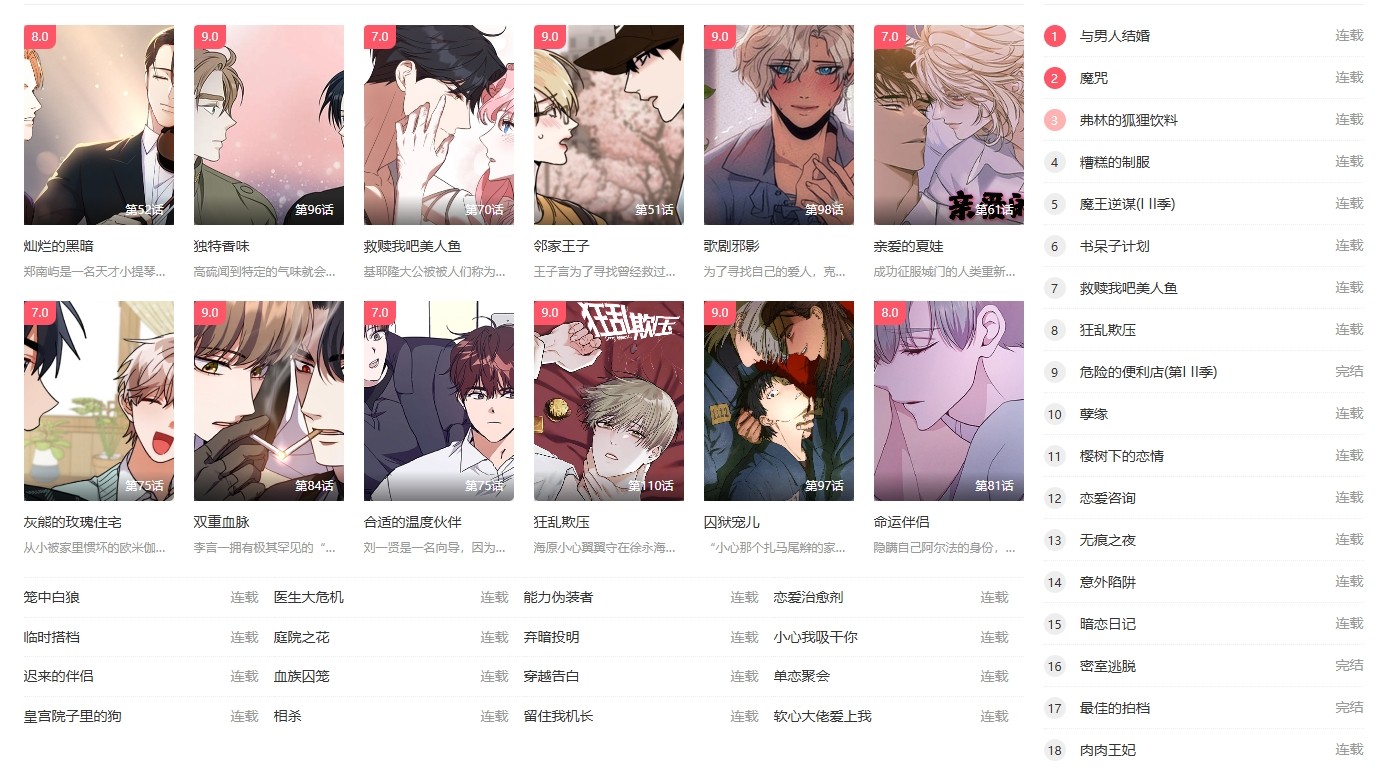 羞羞漫画秋蝉入口-秋蝉漫画土豪版免费阅读资源分享 2026-01-15
羞羞漫画秋蝉入口-秋蝉漫画土豪版免费阅读资源分享 2026-01-15 -
 孟鹤堂眉毛梗是什么梗?揭秘德云社爆笑名场面背后的故事,粉丝必看! 2026-01-15
孟鹤堂眉毛梗是什么梗?揭秘德云社爆笑名场面背后的故事,粉丝必看! 2026-01-15 -
 歪歪动漫漫画首页入口在线观看高清全集-不用下载也能看最新版本 2026-01-15
歪歪动漫漫画首页入口在线观看高清全集-不用下载也能看最新版本 2026-01-15 -
 "露脊鲸"之所以得名,主要是因为 神奇海洋1月4日答案 2026-01-15
"露脊鲸"之所以得名,主要是因为 神奇海洋1月4日答案 2026-01-15 -
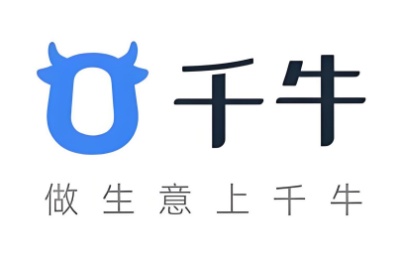 千牛工作台网页版登录-千牛工作台电脑端入口 2026-01-15
千牛工作台网页版登录-千牛工作台电脑端入口 2026-01-15
最近更新





